1. Windows 사양 확인하기
Docker를 설치하기 전 Hyper-V가 활성화되어 있어야 한다.
Hyper-V 기능은 Windows 10 Pro 에디에션에서만 제공!
필자의 OS는 Windows10 Home 이기 때문에 WSL2(Windows Subsystem for Linux 2)를 설치해야한다.
본인 PC의 설정 -> 시스템 -> 정보에서 Windows 사양의 에디션과 버전을 꼭 확인하자!
버전이 20H1, 20H2, 21H1 혹은 그보다 높은 버전인지 확인이 필요하다.
만약 이 버전보다 낮다면 업데이트를 먼저 진행하고 WSL2를 설치해야한다.
2. Windows Terminal 설치하기
아래 사이트를 통해 Store에서 Windows Terminal을 설치 진행이 필요하다.
기존에 설치가 되어있다면 이 과정은 생략해도 된다.
https://apps.microsoft.com/detail/9n0dx20hk701?activetab=pivot%3Aoverviewtab&hl=ko-kr&gl=KR
Windows Terminal - Microsoft Store 공식 앱
Windows 터미널은 명령 프롬프트, PowerShell 및 WSL과 같은 명령 줄 도구 및 셸 사용자를 위한 최신의 빠르고 효율적이며 강력한 생산성의 터미널 응용 프로그램입니다. 주요 기능으로는 여러 탭, 창,
apps.microsoft.com
3. WSL2 설치하기
Windows PowerShell을 우클릭하여 '관리자 권한'으로 실행한 뒤 아래 두 명령어를 실행시키자
dism.exe /online /enable-feature /featurename:Microsoft-Windows-Subsystem-Linux /all /norestart
dism.exe /online /enable-feature /featurename:VirtualMachinePlatform /all /norestart

위와 같이 작업이 완료되면 컴퓨터를 재부팅시킨 뒤에 Windows PowerShell을 관리자 권한으로 실행 시킨 뒤 아래 명령어를 실행하여 WSL을 설치하자
wsl --install

4. Linux 설치하기
아래 명령어를 실행해 사용 가능한 배포 목록을 확인한 뒤에 Ubuntu를 설치한다.
wsl --list --online // 배포 목록 확인 명령어
wsl --install -d Ubuntu // Ubuntu 설치 명령어

Ubuntu를 설치하는 도중에 Ubuntu 화면이 뜨는데 당황하지 말고 조금 기다렸다가 username을 입력하라고 하면 입력하고 password 입력하면 된다.

5. WSL2로 업그레이드하기
1) 아래 링크를 클릭하여 Linux커널 업데이트 패키지를 다운로드 받은 후 설치하기
https://wslstorestorage.blob.core.windows.net/wslblob/wsl_update_x64.msi
2) 아래 명령어를 통해서 WSL2로 업그레이드 진행하기
wsl --set--version Ubuntu 2
3) WSL2로 설치가 잘되었는지 버전 확인하기
wsl -l -v
6. Docker 설치하기
Docker 홈페이지를 통해 파일을 다운로드 받는다.
https://www.docker.com/products/docker-desktop/
Docker Desktop: The #1 Containerization Tool for Developers | Docker
Docker Desktop is collaborative containerization software for developers. Get started and download Docker Desktop today on Mac, Windows, or Linux.
www.docker.com
설치 후에 Settings에 2가지 설정이 잘 되었는지 확인하기
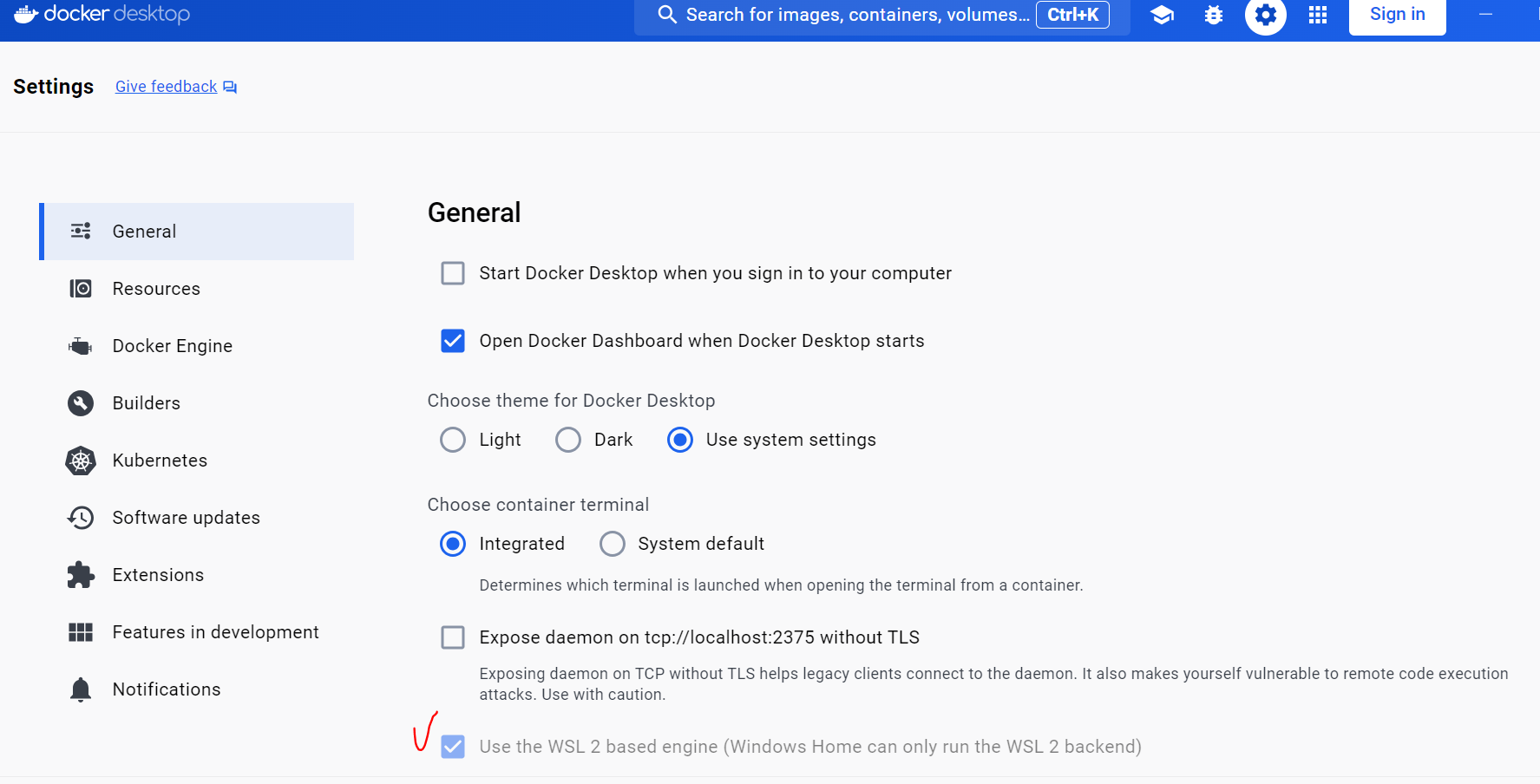
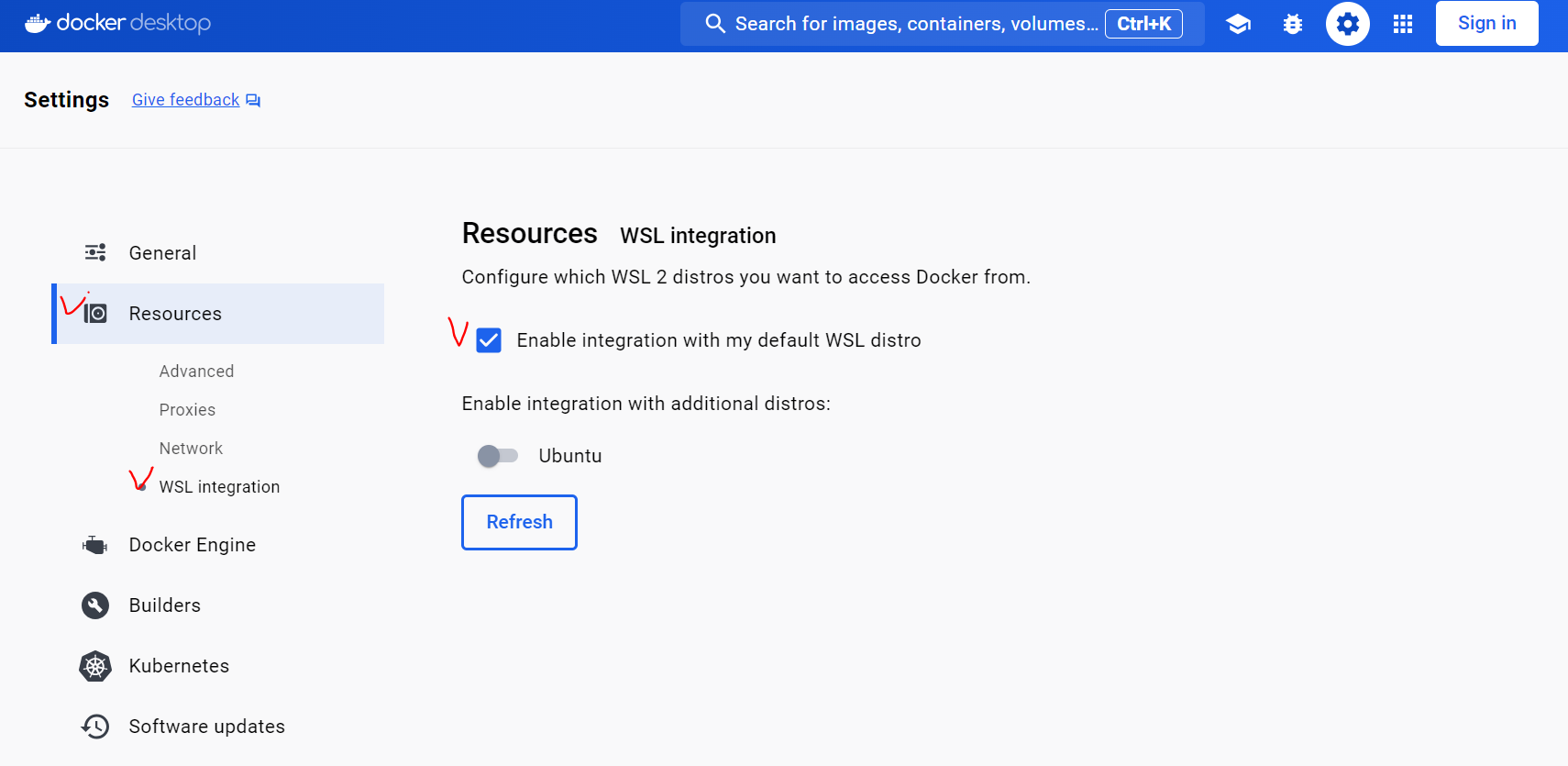
여기까지 따라왔다면 Docker 설치 완료!!
'Etc' 카테고리의 다른 글
| [Etc] localhost 웹 프로젝트 화면을 모바일로 접속(확인)하기 - 인바운드 규칙 설정 (0) | 2022.12.15 |
|---|---|
| [Etc] PDF 버전 낮추기 (0) | 2022.11.16 |
